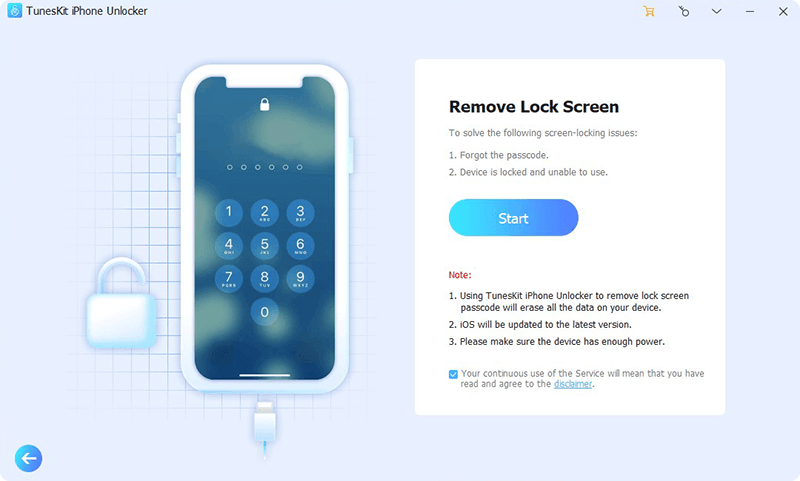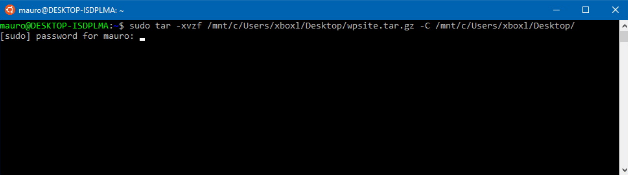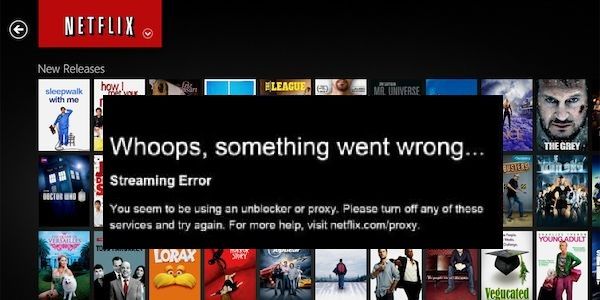Voorkomen dat WhatsApp-foto's automatisch worden opgeslagen op de iPhone
Ben jij moe van alle foto's en video's die je via WhatsApp ontvangt en automatisch worden opgeslagen op de haspel van je iPhone? Normaal! Je zit vast in veel groepen waar ze niet stoppen met het draaien van de memes, grappige video's, absurde foto's en andere gebruikelijke fauna van internet.
Met de standaardconfiguratie van WhatsApp komt al deze inhoud op de haspel van je iPhone terecht, waardoor je tijd verliest wanneer je je eigen foto's of video's wilt zien (naast het in beslag nemen van opslagruimte).
Gelukkig is het gemakkelijk om dit gedrag aan te passen en in de volgende regels zal ik uitleggen hoe je het moet doen.

Configureer WhatsApp zodat je de foto's en video's die je ontvangt niet opslaat
Als je wilt vermijd dat alle video's en foto's die u in WhatsApp ontvangt, op de haspel worden opgeslagen van uw iPhone moet u dit doen:
- Open WhatsApp en tik op het Instellingen pictogram in de rechter benedenhoek van het scherm.
- Tik op het Katten keuze.
- Zet de ... uit Sparen optie schakelaar op de haspel.
Feit! Met deze drie eenvoudige stappen stopt uw iPhone met het opslaan van alle foto- en videobestanden die u via WhatsApp ontvangt in de Foto's-app.
Zodra deze wijziging is aangebracht Houd er rekening mee dat als u een conversatie volledig verwijdert, alle bestanden die erin zijn opgeslagen, zullen verdwijnen helemaal. Het is een goede manier omopslagruimte herstellen die wordt ingenomen door WhatsApp,maar u moet er rekening mee houden dat u geen bestanden per ongeluk of onwetend verwijdert.
Hetzelfde gebeurt als u de app van uw apparaat verwijdert, alle video's en foto's gaan voor altijd verloren (tenzij u eenWhatsApp-back-up).
hoe macro in te stellen
Hoe WhatsApp-foto's of -video's op de iPhone kunnen worden opgeslagen
Nu de foto's en video's niet langer automatisch worden opgeslagen, wilt u misschien weten hoe u dit handmatig moet doen voor die gevallen waarin u de bestanden wilt behouden.
Naar bewaar de foto's en video's die u wilt, u moet het volgende doen:
- Open de foto of video die u in het gesprek wilt opslaan of open een gesprek, tik op de naam van het contact of de groep en selecteer vervolgens de optie Bestanden, links en documenten. om alle bestanden te zien die in dat gesprek zijn uitgewisseld.
- Raak het deelpictogram in de linkerbenedenhoek van het scherm aan (het pictogram heeft een rechthoekige vorm met een pijl naar boven).
- Selecteer de Sparen keuze.
Zoals je kunt zien het proces om de bestanden handmatig op te slaan is vrij eenvoudig en als je het een paar keer hebt gedaan, zul je er geen probleem mee hebben om het te herhalen wanneer je het niet nodig hebt.
Ik hoop dat dit klein is tip helpt je om de opslagruimte van je iPhone een beetje beter te beheren en ook om veel foto's en video's te verwijderen die niets op je haspel schilderen.
Zie ook: Hoe een iPhone te ontgrendelen zonder het wachtwoord te kennen